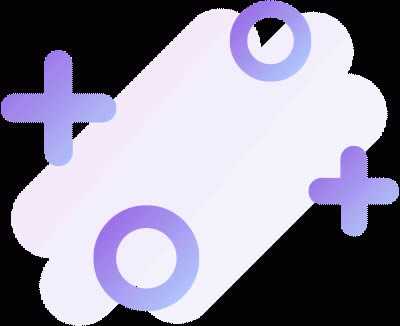ps后期调出清新唯美的秋季人像教程
(编辑:jimmy 日期: 2026/1/10 浏览:3 次 )
效果图:
素材:
操作步骤
调色思路分析如果用一张图来表示今天的调色思路就是:
黑白灰关系分析
我们对比下原图和成图就知道,原图的曝光较低的,所以思路①:提升曝光,恢复暗部细节。
色彩分析
色彩上实现这张图,色相上:暖色偏黄,中性色偏绿色。饱和度上:暖色是高饱和,中性色-绿色是低饱和度。明亮度:暖色是偏亮的,中性色-绿色是偏暗的。所以思路②色相:暖色偏黄,中性色偏绿色。饱和度上:暖色是高饱和,中性色-绿色是低饱和度。明亮度:暖色是偏亮的,中性色-绿色是偏暗的。
思路总结
①提升曝光,恢复暗部细节。
②色相:暖色偏黄,中性色偏绿色。
饱和度上:暖色是高饱和,中性色-绿色是低饱和度。明亮度:暖色是偏亮的,中性色-绿色是偏暗的。
camera raw黑白灰调整
原图是欠曝的,所以实现思路①提升曝光,恢复暗部细节。
提升曝光、阴影、黑色让暗部细节呈现出来。
调整后:
上一页12 下一页 阅读全文
下一篇:利用ps滤镜Camera Raw为jpg格式照片调色详细教程